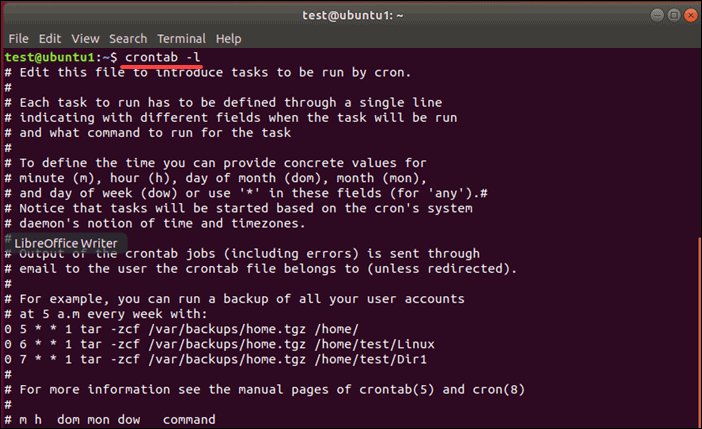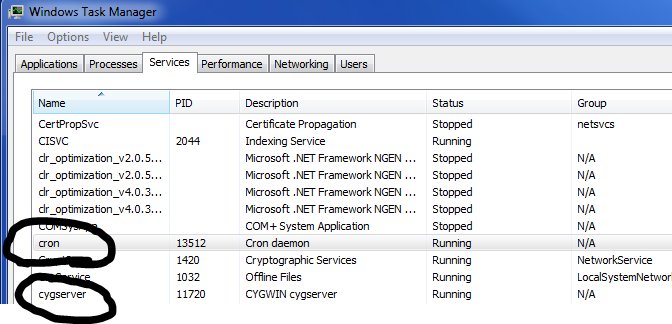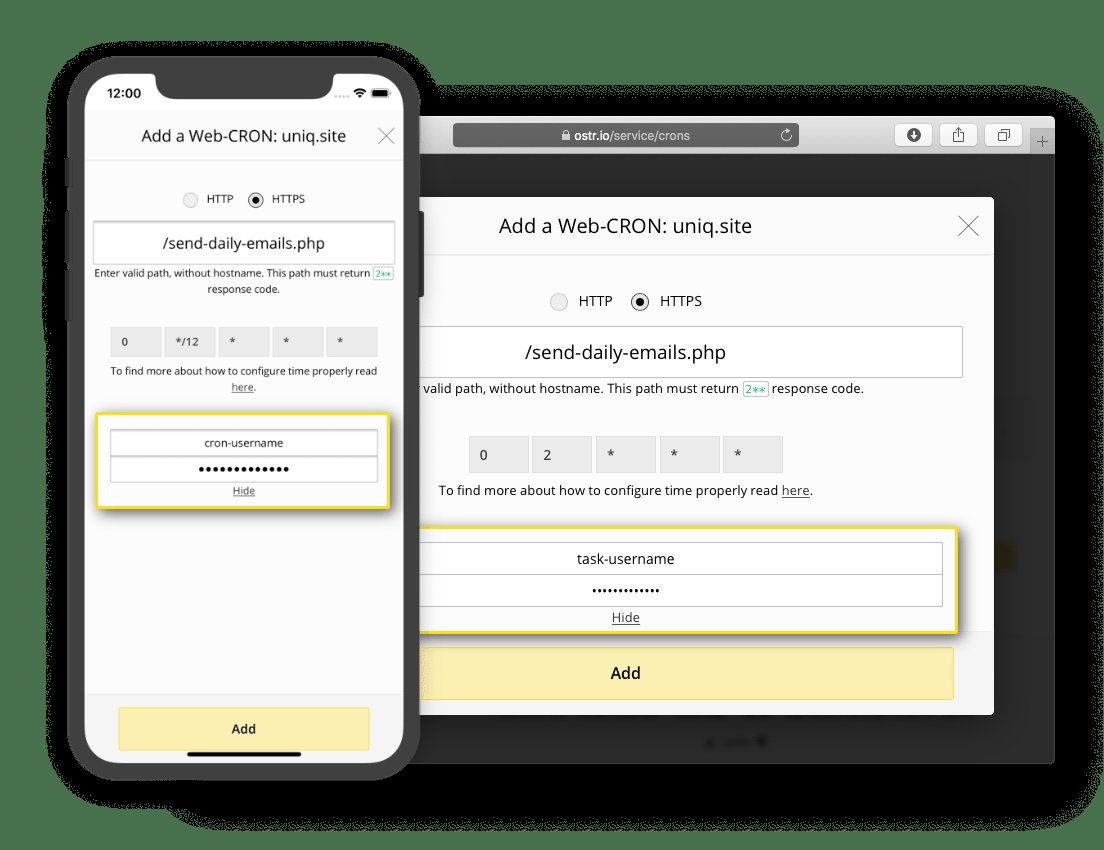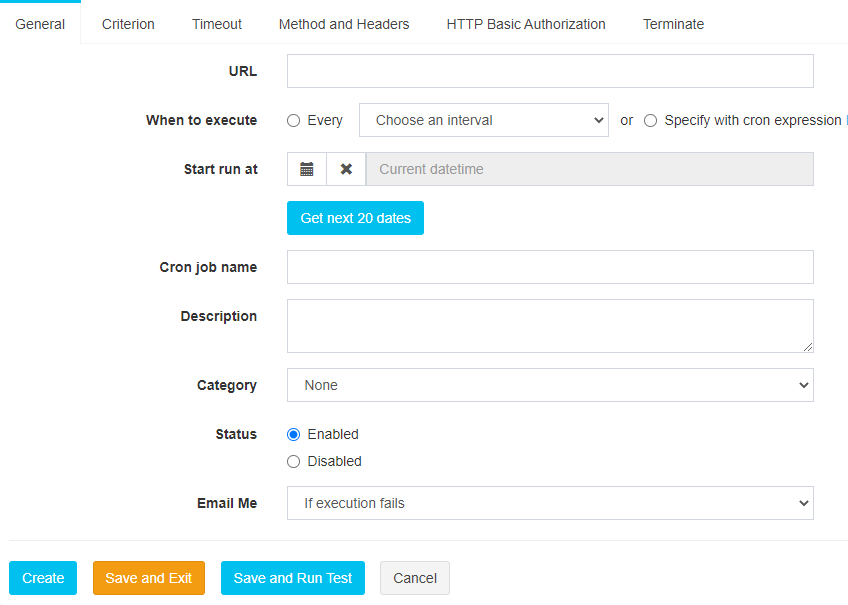Ubuntu listet Cronjobs auf, um automatisierte Aufgaben auf Ihrem System auszuführen. Suchen Sie nach einer einfachen Methode, um Ihre Cronjobs anzuzeigen? Dieser Artikel wird Ihnen zeigen, wie Sie Ihre Cronjobs auf Ubuntu listen können. Ob Sie wissen möchten, welche Aufgaben gerade ausgeführt werden oder ob Sie nach Fehlern und Problemen suchen, wir haben die Lösung für Sie. Keine Sorge, hier geht es nicht darum, komplexe Befehle zu beherrschen – wir werden Ihnen Schritt für Schritt zeigen, wie Sie mühelos Ihre Cronjobs anzeigen können. Also, lesen Sie weiter und erfahren Sie, wie Sie Ihre Aufgabenliste effizient überprüfen können. Ubuntu listet Cronjobs auf – und wir zeigen Ihnen, wie es geht!
Ubuntu: Liste der Cronjobs
Ubuntu ist ein beliebtes Betriebssystem, das auf dem Linux-Kernel basiert. Es bietet eine Vielzahl von Funktionen und Tools, mit denen Benutzer ihre Systeme verwalten können. Eines dieser Tools ist Cron, das die Automatisierung von Aufgaben ermöglicht. In diesem Artikel werden wir uns darauf konzentrieren, wie man die Liste der Cronjobs auf einem Ubuntu-System abruft und verwaltet.
Was sind Cronjobs?
Bevor wir uns mit der Verwaltung von Cronjobs auf Ubuntu befassen, lassen Sie uns einen kurzen Überblick über Cronjobs geben. Cronjobs sind Aufgaben, die automatisch zu bestimmten Zeitpunkten oder nach einem definierten Zeitplan ausgeführt werden. Sie sind äußerst nützlich, um wiederkehrende Aufgaben, wie zum Beispiel das Sichern von Dateien, das Aktualisieren von Software oder das Planen von Systemwartungen, zu automatisieren.
Die Verwaltung von Cronjobs erfolgt in der Regel über die Crontab (Cron Table)-Datei. Diese Datei enthält die Informationen über die geplanten Aufgaben, ihre Ausführungszeitpunkte und die zugehörigen Befehle.
So rufen Sie die Cronjobs-Liste in Ubuntu ab
Um die Liste der Cronjobs auf Ihrem Ubuntu-System abzurufen, können Sie den folgenden Befehl in Ihrem Terminal eingeben:
crontab -lNachdem Sie den Befehl ausgeführt haben, werden Ihnen alle Cronjobs angezeigt, die für Ihren Benutzer auf dem System geplant sind. Die Ausgabe sieht in etwa so aus:
# m h dom mon dow command
# Backup files every Sunday at 2AM
0 2 * * 7 /usr/bin/backup-files
# Update software every night at 3AM
0 3 * * * /usr/bin/update-software
# Clean temporary files every Monday at 1AM
0 1 * * 1 /usr/bin/clean-temp-files
Die Zeilen beginnend mit „#“ sind Kommentare und dienen der Dokumentation. Die eigentlichen Cronjobs sind durch ihre Zeit- und Befehlsangaben gekennzeichnet.
Cronjob-Einträge verstehen
Um die Cronjob-Einträge besser zu verstehen, werfen wir einen Blick auf die verschiedenen Felder:
- Minute (m): Die Minute, zu der der Cronjob ausgeführt werden soll. Gültige Werte sind 0 bis 59.
- Stunde (h): Die Stunde, zu der der Cronjob ausgeführt werden soll. Gültige Werte sind 0 bis 23.
- Tag des Monats (dom): Der Tag im Monat, an dem der Cronjob ausgeführt werden soll. Gültige Werte sind 1 bis 31.
- Monat (mon): Der Monat, in dem der Cronjob ausgeführt werden soll. Gültige Werte sind 1 bis 12 (1 steht für Januar, 2 für Februar usw.).
- Tag der Woche (dow): Der Wochentag, an dem der Cronjob ausgeführt werden soll. Gültige Werte sind 0 bis 7 (0 oder 7 steht für Sonntag, 1 für Montag usw.).
- Befehl: Der Befehl, der ausgeführt werden soll, wenn der Cronjob aktiviert wird.
Der obige Beispiel-Cronjob wird beispielsweise jeden Sonntag um 2 Uhr morgens den Befehl „/usr/bin/backup-files“ ausführen.
Cronjob-Einträge bearbeiten
Um Cronjob-Einträge zu bearbeiten, können Sie den folgenden Befehl verwenden:
crontab -eDieser Befehl öffnet die Crontab-Datei in einem Texteditor, in dem Sie Ihre Änderungen vornehmen können. Nachdem Sie die gewünschten Änderungen vorgenommen haben und die Datei gespeichert haben, werden die neuen Cronjobs automatisch übernommen.
Es ist wichtig zu beachten, dass die Syntax der Crontab-Datei eingehalten werden muss, da sonst Fehler auftreten können. Eine fehlerhafte Eingabe kann dazu führen, dass Cronjobs nicht ordnungsgemäß ausgeführt werden.
Cronjob-Einträge löschen
Um Cronjob-Einträge zu löschen, können Sie den Befehl crontab -r verwenden. Beachten Sie jedoch, dass dies alle Cronjobs für Ihren Benutzer entfernt. Wenn Sie nur einen bestimmten Cronjob entfernen möchten, müssen Sie die Crontab-Datei manuell bearbeiten und den entsprechenden Eintrag löschen.
Weitere Optionen für Cronjobs
Ubuntu bietet weitere Optionen und Funktionen zur Verwaltung von Cronjobs. Hier sind einige wichtige zusätzliche Informationen, die nützlich sein könnten:
- Sie können auch Cronjobs für andere Benutzer auf Ihrem System verwalten, indem Sie den Befehl
crontab -u benutzername -everwenden, wobei „benutzername“ der Name des betreffenden Benutzers ist. - Die Datei
/etc/crontabenthält systemweite Cronjobs, die von Administratoren verwaltet werden können. - Benutzerdefinierte Cronjobs können auch in separaten Dateien im Verzeichnis
/etc/cron.d/erstellt werden. - Sie können die Protokolldatei
/var/log/syslogüberprüfen, um Informationen zu den ausgeführten Cronjobs und möglichen Fehlern zu erhalten.
Zusammenfassung
Die Verwaltung von Cronjobs auf einem Ubuntu-System ist eine praktische Möglichkeit, wiederkehrende Aufgaben zu automatisieren. Mit dem Befehl crontab -l können Sie die Liste der vorhandenen Cronjobs abrufen, während crontab -e es Ihnen ermöglicht, die Cronjob-Einträge zu bearbeiten. Es ist wichtig, die Syntax der Crontab-Datei zu verstehen und Fehler zu vermeiden, um eine reibungslose Ausführung der Cronjobs zu gewährleisten.
Wir hoffen, dass dieser Artikel Ihnen geholfen hat, mehr über die Verwaltung von Cronjobs auf Ubuntu zu verstehen. Wenn Sie weitere Fragen haben, werfen Sie gerne einen Blick auf unsere FAQ-Sektion unten.
How to schedule a Cron Job to run a script on Ubuntu 16.04
Frequently Asked Questions
Wie kann ich die Liste der Cronjobs in Ubuntu abrufen?
Um die Liste der Cronjobs in Ubuntu abzurufen, führen Sie den Befehl crontab -l in Ihrem Terminal aus.
Wie kann ich einen Cronjob in Ubuntu hinzufügen?
Um einen Cronjob in Ubuntu hinzuzufügen, verwenden Sie den Befehl crontab -e, um die Crontab-Datei zu bearbeiten. Fügen Sie die gewünschte Aufgabe in das geöffnete Dokument hinzu und speichern Sie es.
Wie entferne ich einen Cronjob aus der Liste in Ubuntu?
Um einen Cronjob aus der Liste in Ubuntu zu entfernen, führen Sie den Befehl crontab -e aus, um die Crontab-Datei zu bearbeiten. Löschen Sie den entsprechenden Eintrag und speichern Sie die Datei.
Wie ändere ich die Ausführungszeit eines bestehenden Cronjobs in Ubuntu?
Um die Ausführungszeit eines bestehenden Cronjobs in Ubuntu zu ändern, verwenden Sie den Befehl crontab -e, um die Crontab-Datei zu bearbeiten. Suchen Sie den betreffenden Eintrag und ändern Sie den entsprechenden Zeitplan. Speichern Sie anschließend die Datei.
Wie finde ich die Logdateien für meine Cronjobs in Ubuntu?
Die Logdateien für Ihre Cronjobs in Ubuntu befinden sich normalerweise im Verzeichnis /var/log/. Suchen Sie nach Dateien mit dem Namen cron oder syslog, um Informationen zu den ausgeführten Aufgaben zu finden.
Final Thoughts
Ubuntu ist ein beliebtes Betriebssystem, das auch eine leistungsstarke Funktion namens Cron bietet, mit der Benutzer geplante Aufgaben automatisieren können. Um eine Liste der vorhandenen Cron-Jobs in Ubuntu anzuzeigen, können Sie den Befehl „crontab -l“ verwenden. Dieser Befehl zeigt Ihnen alle geplanten Aufgaben für den aktuellen Benutzer an. Mit dieser hilfreichen Funktion können Sie Ihre Aufgaben effizient organisieren und planen. Für eine vollständige Liste der Cron-Jobs in Ubuntu, probieren Sie den Befehl „ubuntu list cronjobs“ aus und erhalten Sie eine übersichtliche Auflistung.